![]()
Download of Photos Manual
写真(画像)のデータをあなたのコンピューターに保存する方法
| Windows XP 上での 説明 | マイクロソフト インターネットネットエクスプローラー で説明します | ||
| 1 | 保存したい画像を表示 写真画像を表示させます |
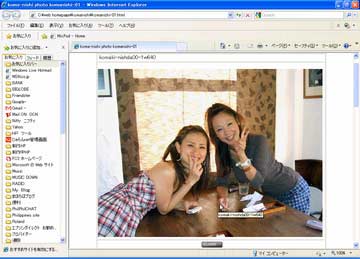 |
|
| 2 | 画像を右クリック 保存する画像を右クリックすると ダウンメニューを表示します |
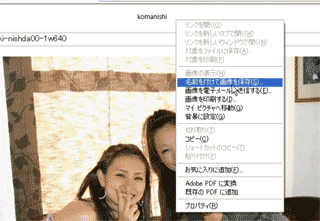 |
|
| 3 | [名前を付けて画像を保存] ダウンメニューの [名前を付けて画像を保存] を クリックします。 |
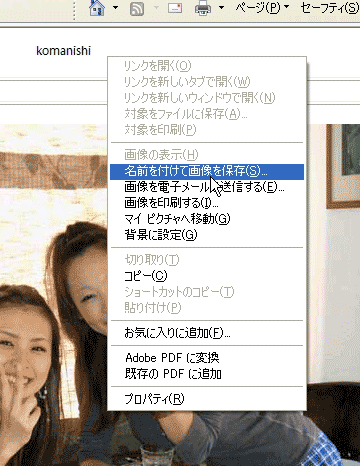 |
|
| 4 | 保存先を決める 場所を特に指定しない限り、画像は [マイ ピクチャ] フォルダーに保存されます。 保存場所を指定したい場合は 赤の丸で記したように ここで新しくフォルダーを作ったり 現在あるフォルダーを指定したりします |
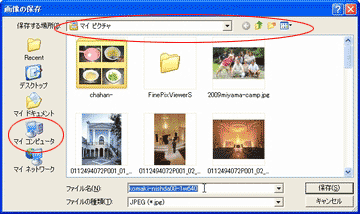 |
|
| 4-1 エクスプローラー(Exploror) (マイ コンピューター)で ここで新しくフォルダーを作ったり 現在あるフォルダーを指定したりします 右図は 詳細表示をした例 |
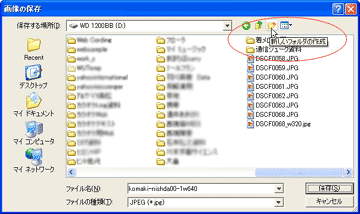 |
||
| 4-2 表示方法の切り替え Exploror (マイ コンピューター)で 表示の切り替えをするには 赤○の場所をクリックします 右図の場合は 縮小表示をしている |
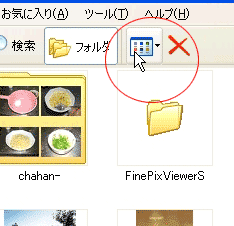 |
||
| 4-3 縮小版 から詳細表示に変更する例 ダウンメニューで選択すると表示を変更することができます |
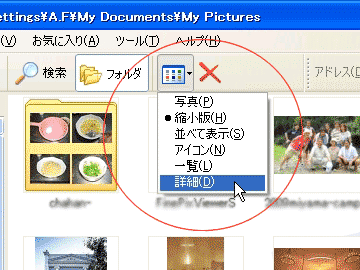 |
||
| 5 | 保存先が決まれば 「保存」をクリック [画像の保存] ダイアログ ボックスで、ファイルを保存するフォルダーを参照し、[保存] をクリックします。 右の例では マイ ピクチャ に保存されようとしています ファイル名(名前)の変更も ここで書き換えれば変更することができます |
 |
|
| アステックでもリンクしています | http://homepage3.nifty.com/astec/astec0706/ |
Astec Akey (C) 2009〜 .All rights reserved.